O Google Assistente no Nest Hub pode responder à maioria das suas perguntas. No entanto, você sabia que ele também possui um navegador da Web integrado? Você pode usá-lo para acessar seus sites favoritos, ler artigos e até mesmo fazer compras online.
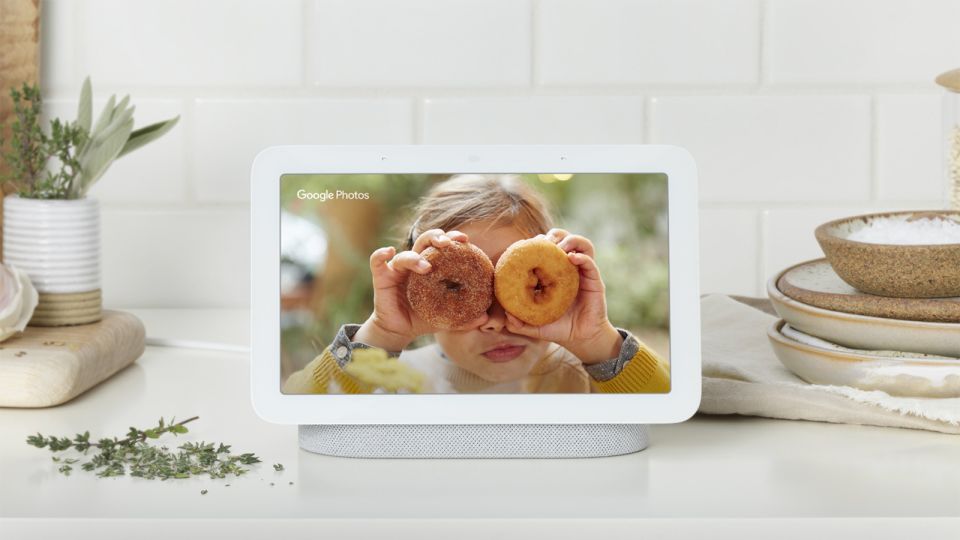
O Google Nest Hub (2ª geração) tem uma tela excelente para assistir conteúdo e também navegar na web. Claro, não é tão simples perguntar que você poderia imaginar. Nesta postagem, mostraremos como acessar e usar o navegador da Web integrado no Google Nest Hub (2ª geração). Então, sem mais delongas, vamos direto ao assunto.
Como abrir e navegar em sites no Google Nest Hub
Seu Google Nest Hub não oferece um ícone dedicado para seu construído-no navegador da web. Portanto, para acessar um site, você precisará pedir ao Google Assistente para abri-lo.
Como abrir um site no Google Nest Hub
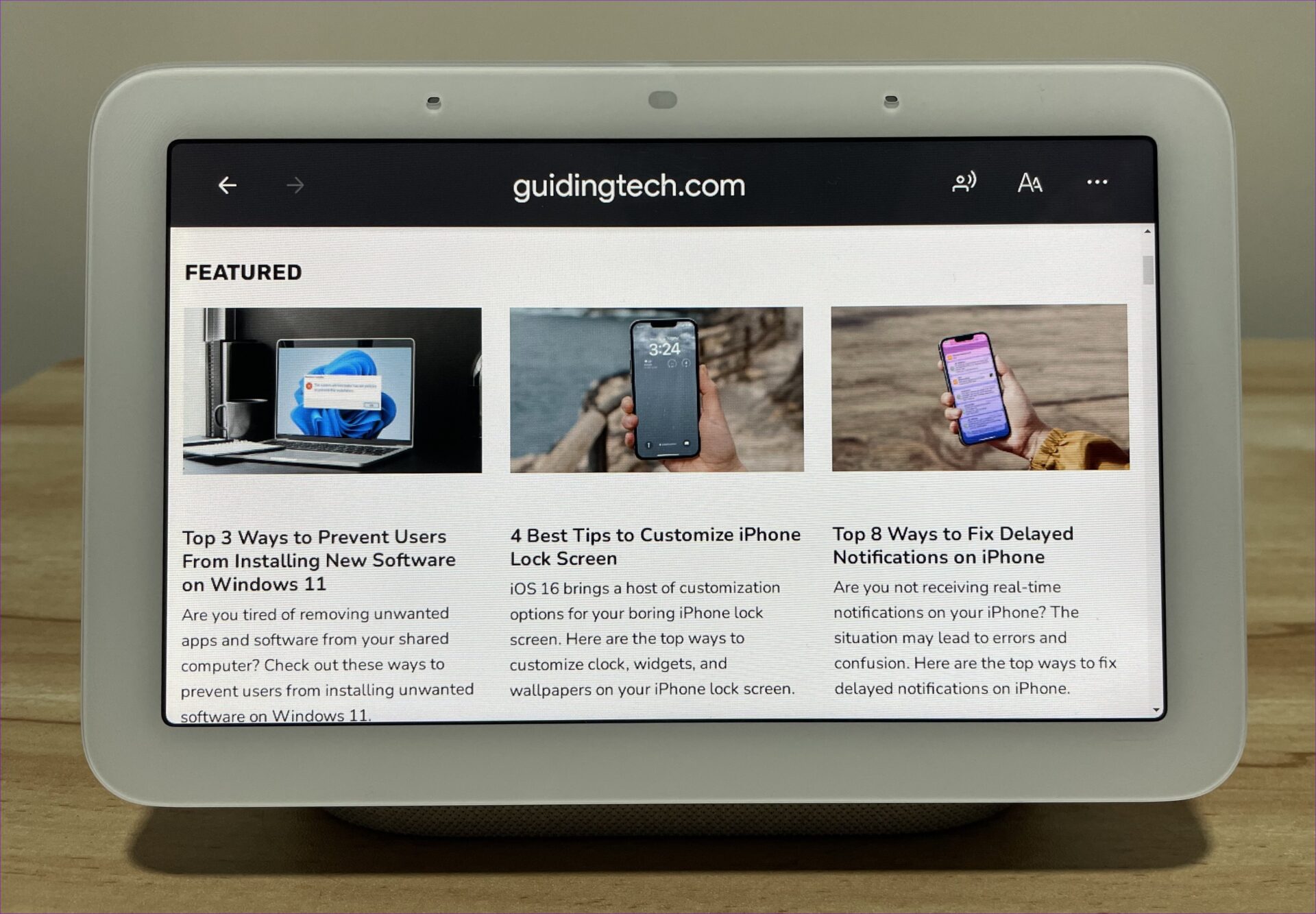
Como alternativa, se você não souber o URL exato do site, há outra maneira. Você pode pedir ao Nest Hub para abrir o’Google ponto com’primeiro. Isso abrirá a página de pesquisa do Google. Em seguida, toque na caixa de pesquisa para acessar o teclado integrado, digite o nome do site que deseja visitar e toque na tecla Enter.
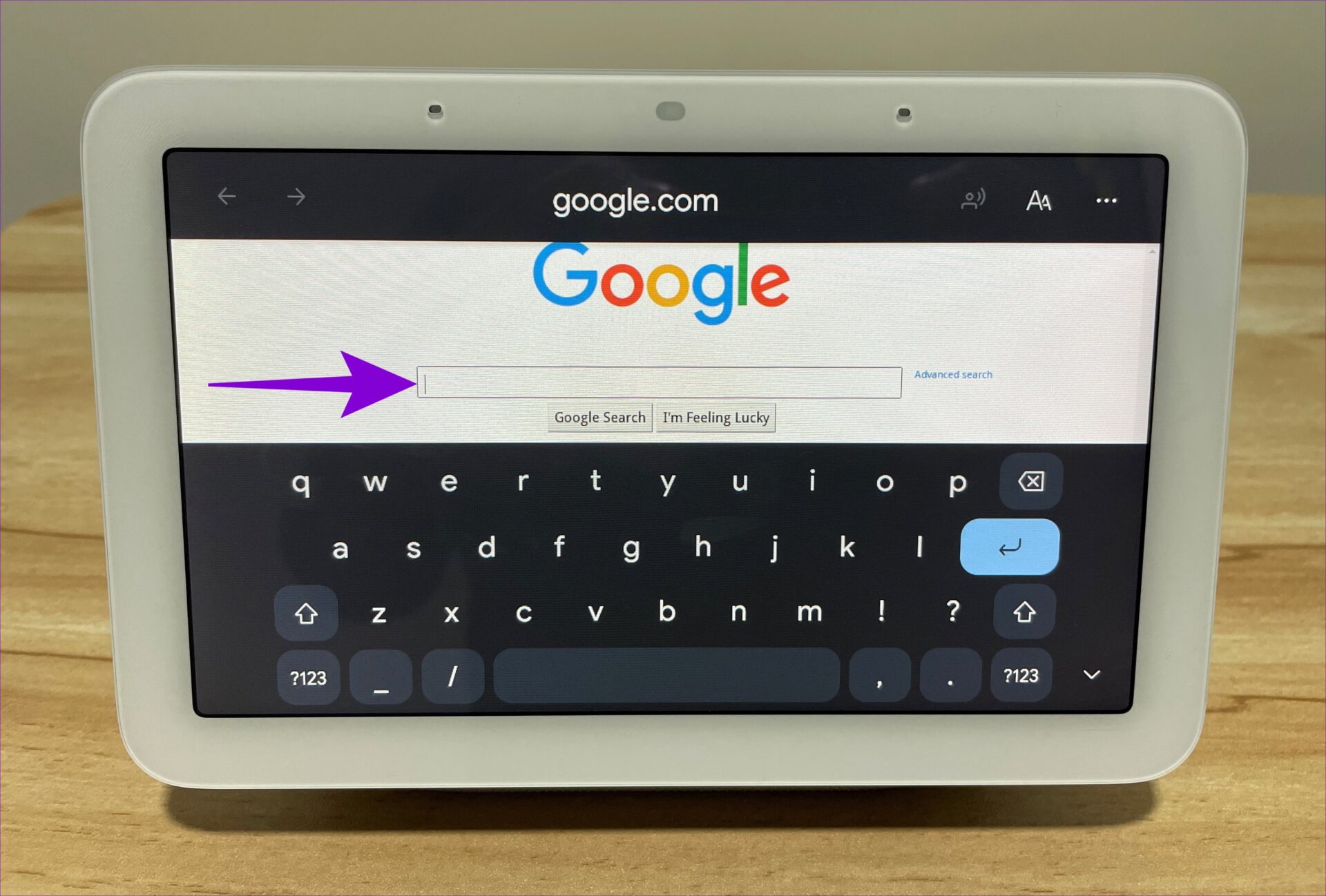
Depois disso, você pode abrir o site a partir dos resultados de pesquisa do Google.
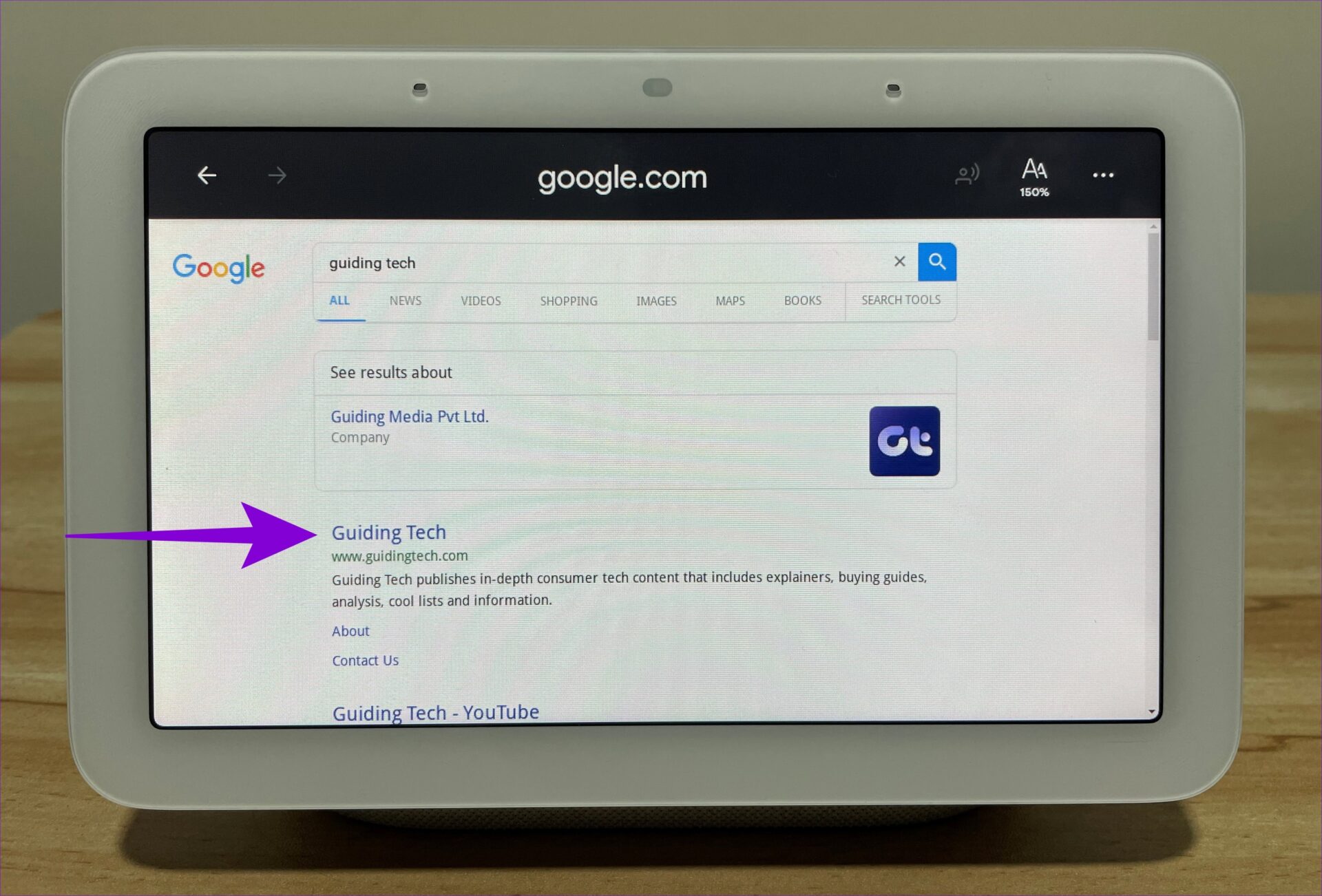
Como navegar em um site no Google Nest Hub
Quando o navegador abrir, você notará algumas opções na parte superior. Você verá os botões retroceder e avançar no canto superior esquerdo e o URL do site no centro. No entanto, o Nest Hub não permite que você digite URLs de sites diretamente usando o teclado integrado.
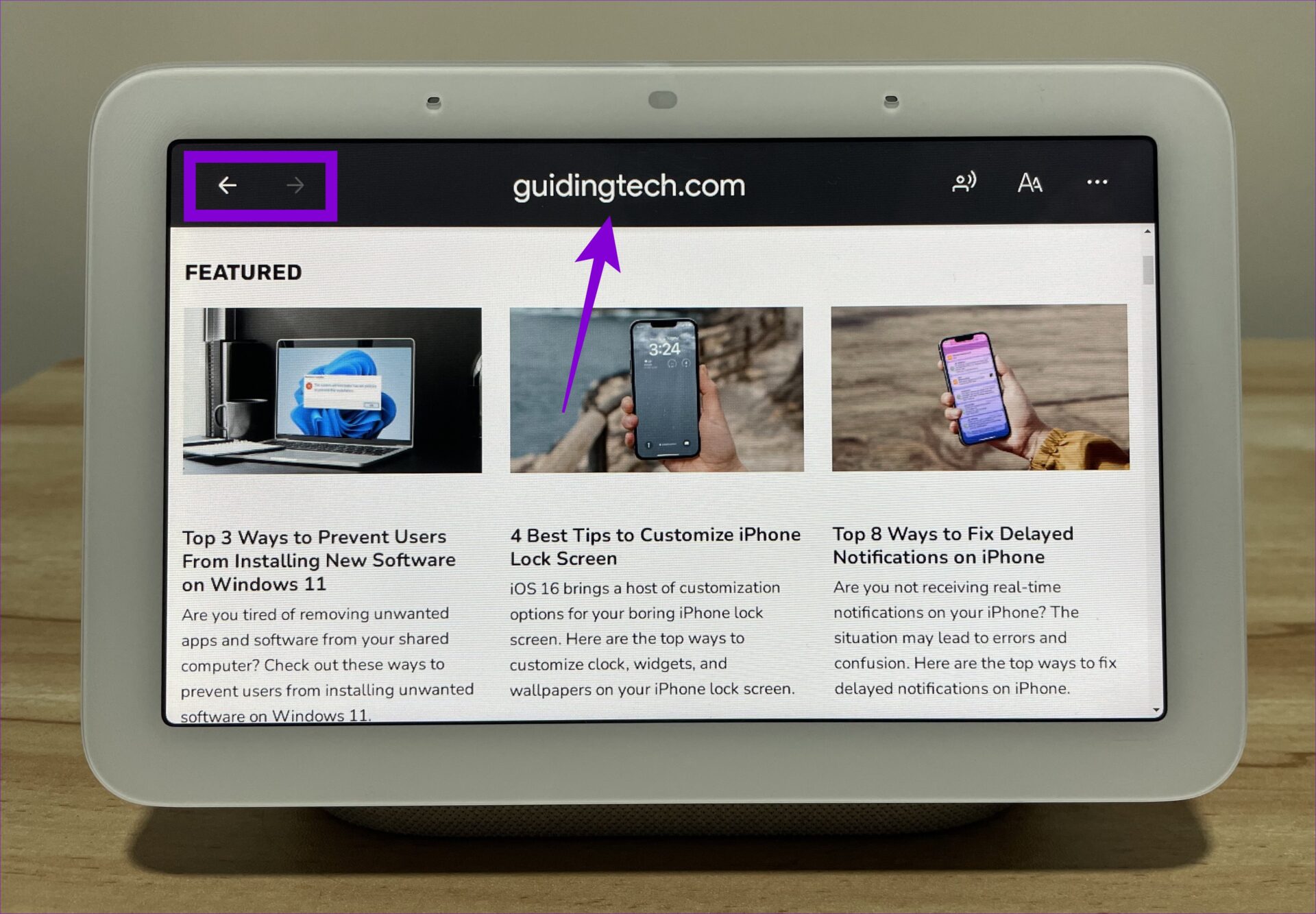
Para melhorar a legibilidade, toque no ícone’AA’no canto superior direito para aumentar ou diminuir o tamanho da fonte.
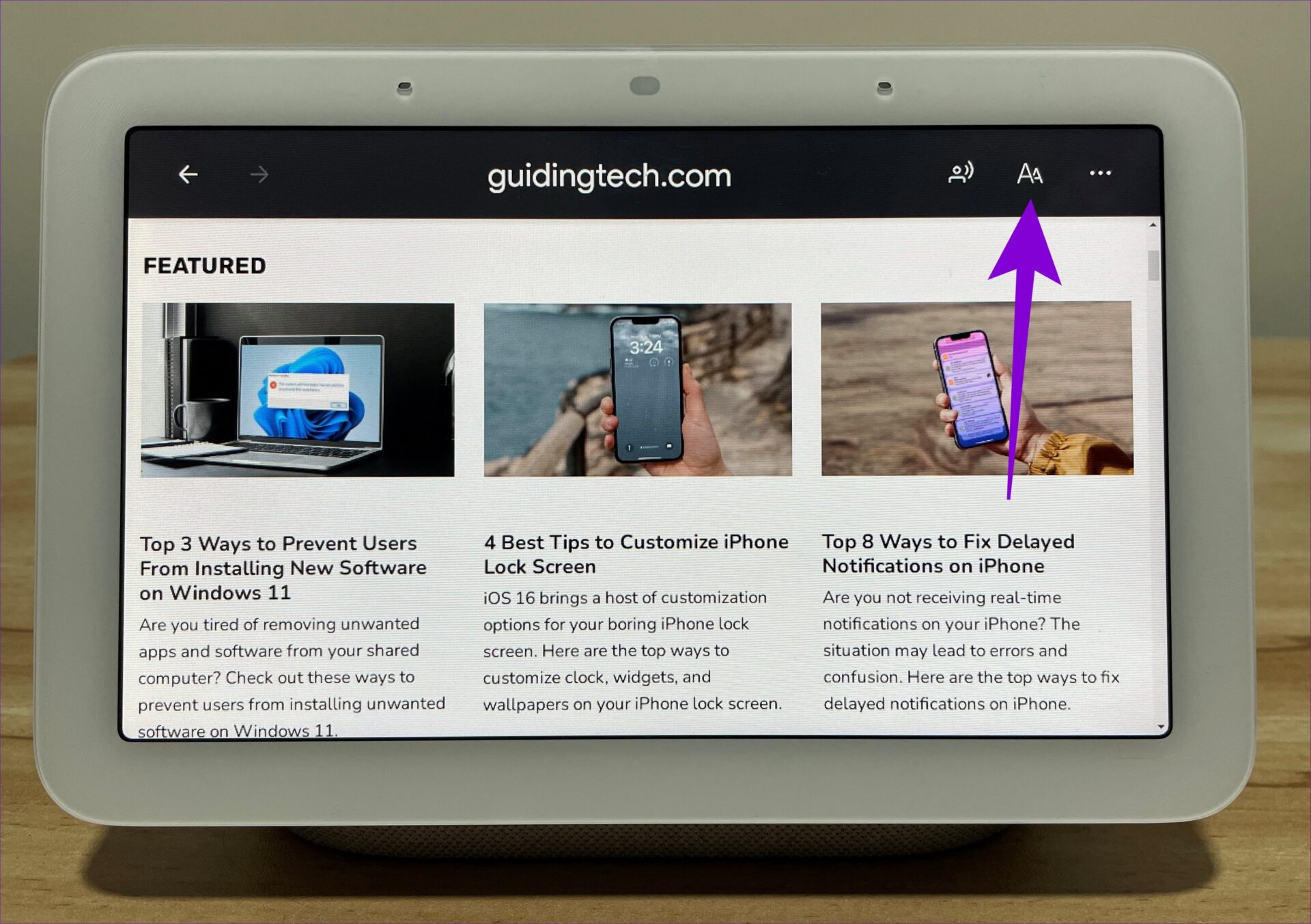
Você também pode perguntar ao Nest Hub para ler uma página da web para você. Ele destacará o texto na página enquanto o lê em voz alta na voz do Google Assistant. Você pode ajustar a velocidade de reprodução e pular para frente ou para trás usando as opções disponíveis. Isso pode ser útil se você quiser que o Nest Hub leia receitas enquanto você cozinha.

Como compartilhar uma página da Web do Google Nest Hub para o seu telefone
Você também pode enviar páginas da Web do Google Nest Hub para o seu dispositivo móvel. Você precisará usar a mesma Conta do Google nos dois dispositivos.
Para compartilhar uma página da Web do Google Nest Hub, toque no ícone do menu de três pontos no canto superior direito e selecione Enviar para telefone.
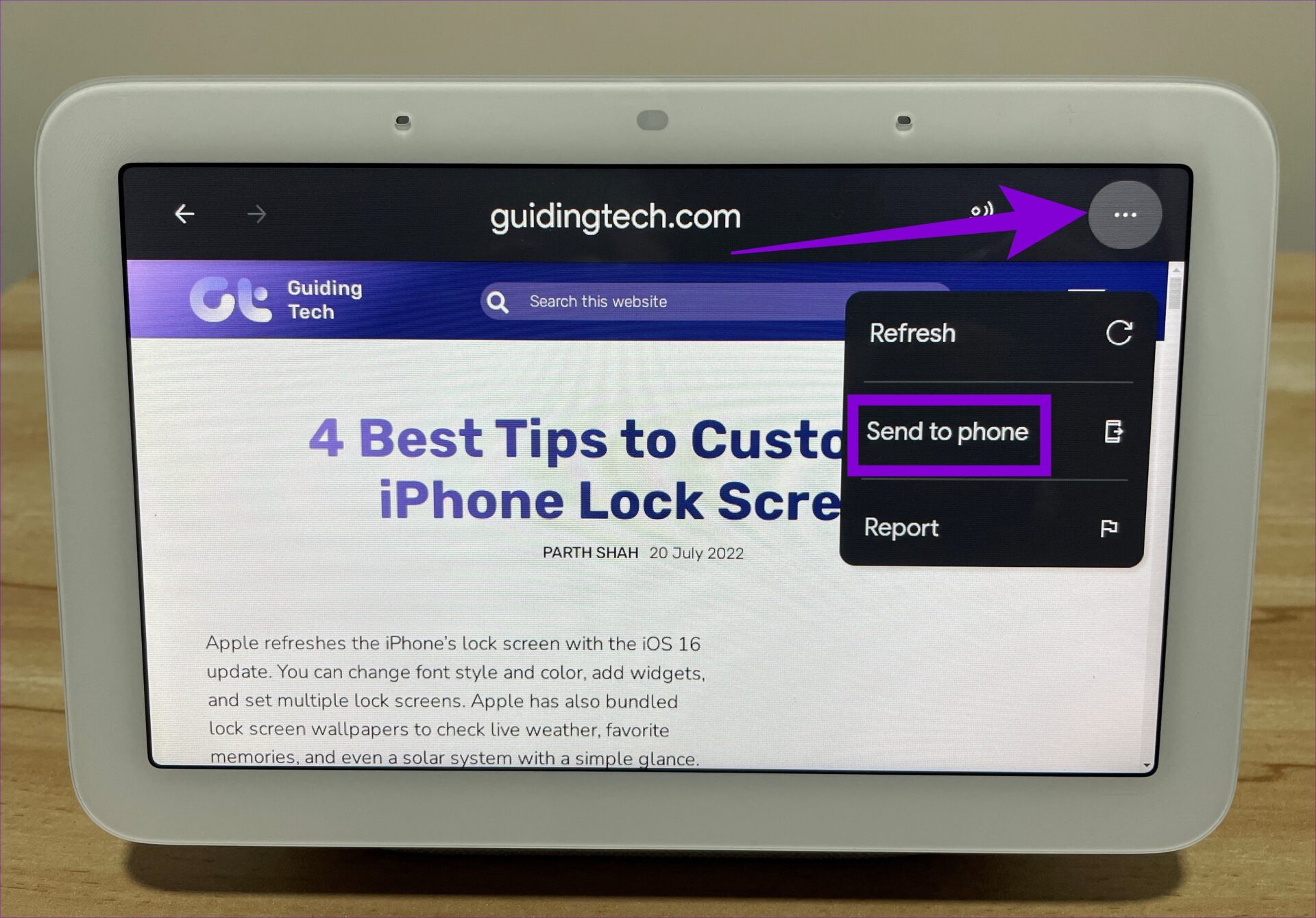
Google Assistente enviará uma notificação para o seu telefone com a opção de abrir o link.
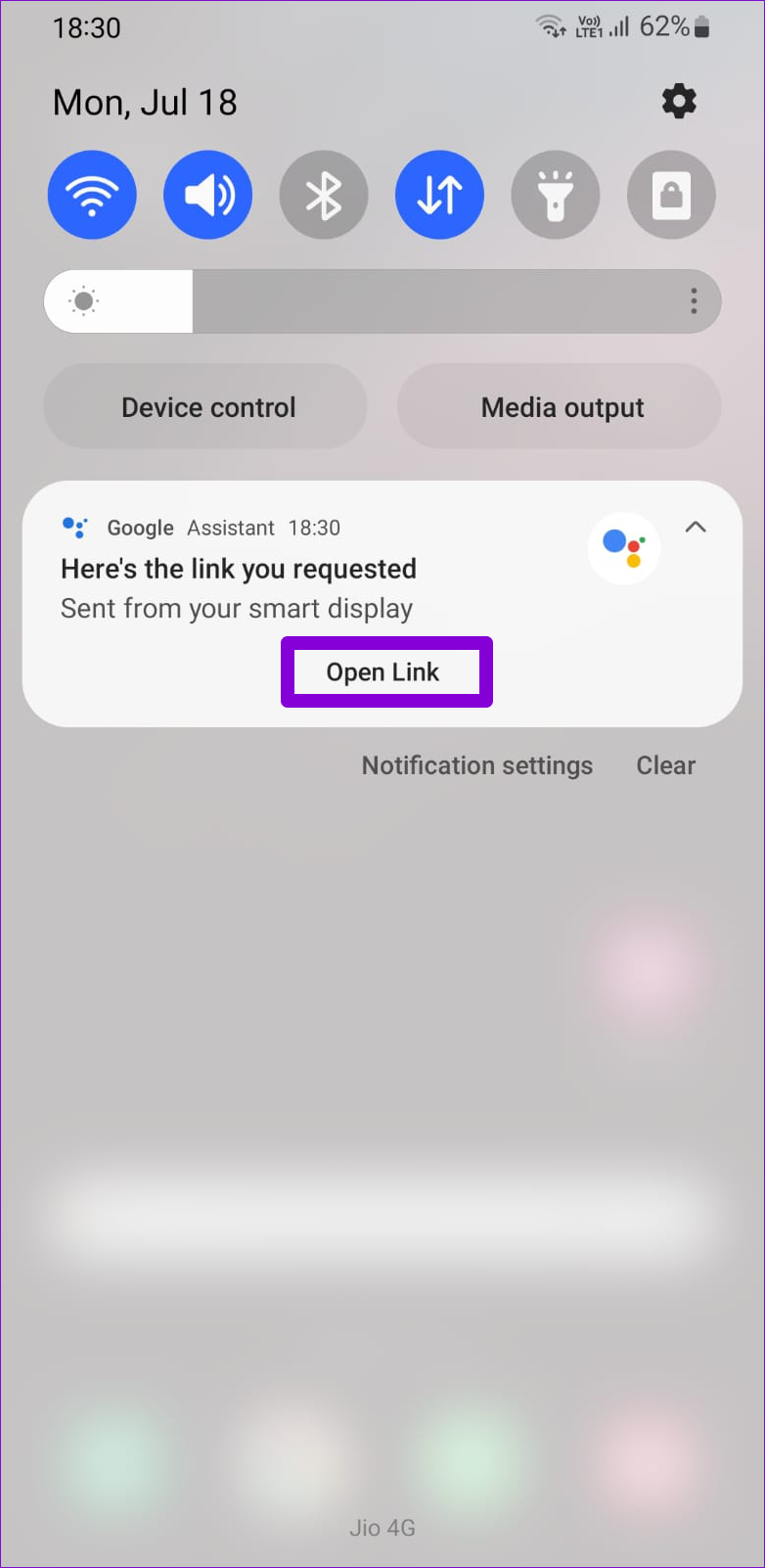
Como desativar o navegador da Web integrado do Google Nest Hub
Com o recurso SafeSearch, o Google Nest Hub bloqueia sites explícitos para todos os usuários. Se você visitar um site que possa conter conteúdo sexualmente explícito ou violento, o Nest Hub bloqueará automaticamente a página da Web e não a abrirá.
Você também pode desativar completamente o navegador integrado no Google Nest Hub. Você precisará ativar os filtros de Bem-estar digital no app Google Home. Veja como fazer isso.
Etapa 1: abra o app Google Home no seu telefone.
Etapa 2: toque em em Configurações.
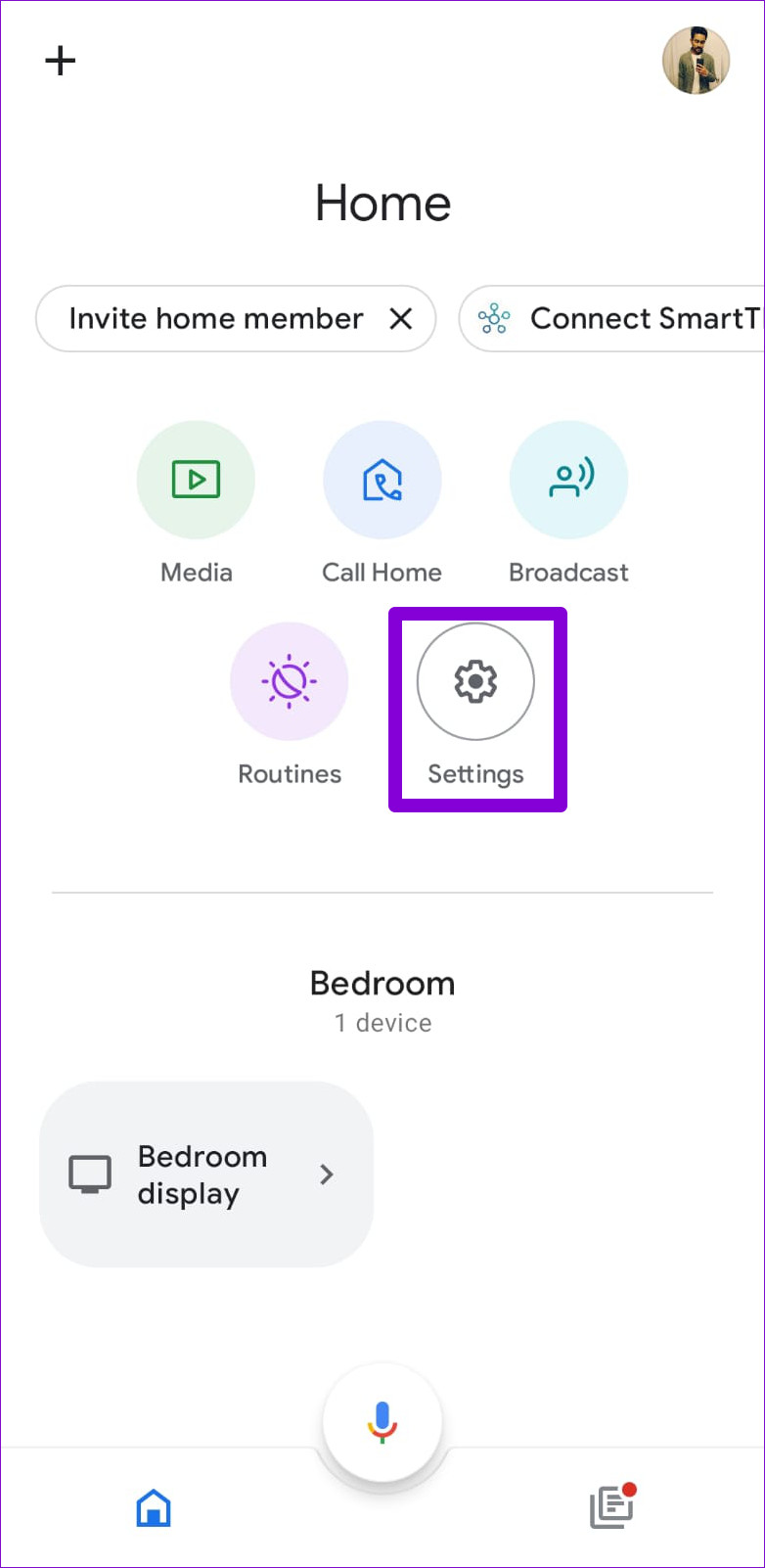
Etapa 3: em Recursos, toque em Bem-estar digital e selecione sua tela inteligente na tela a seguir.
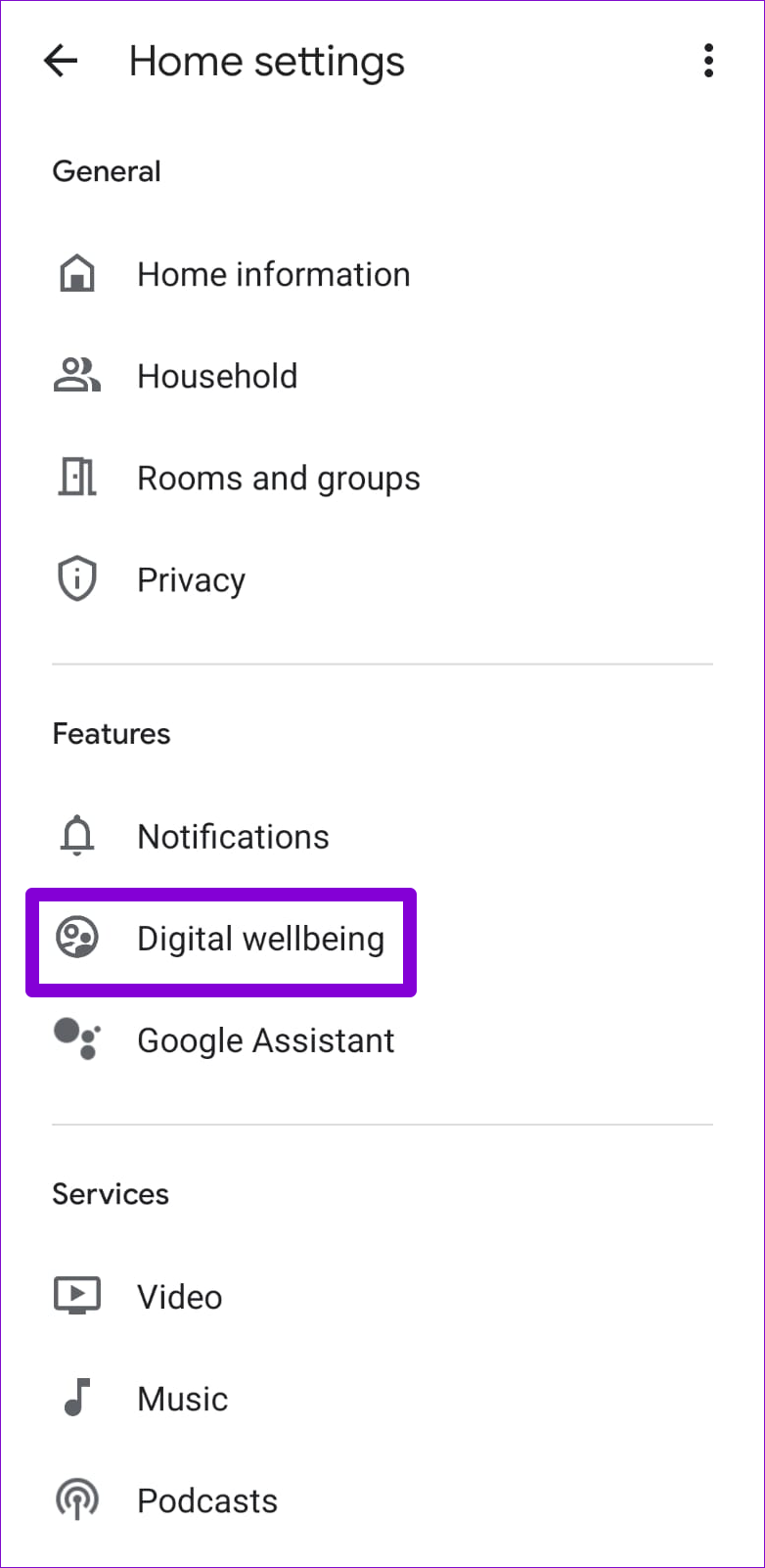
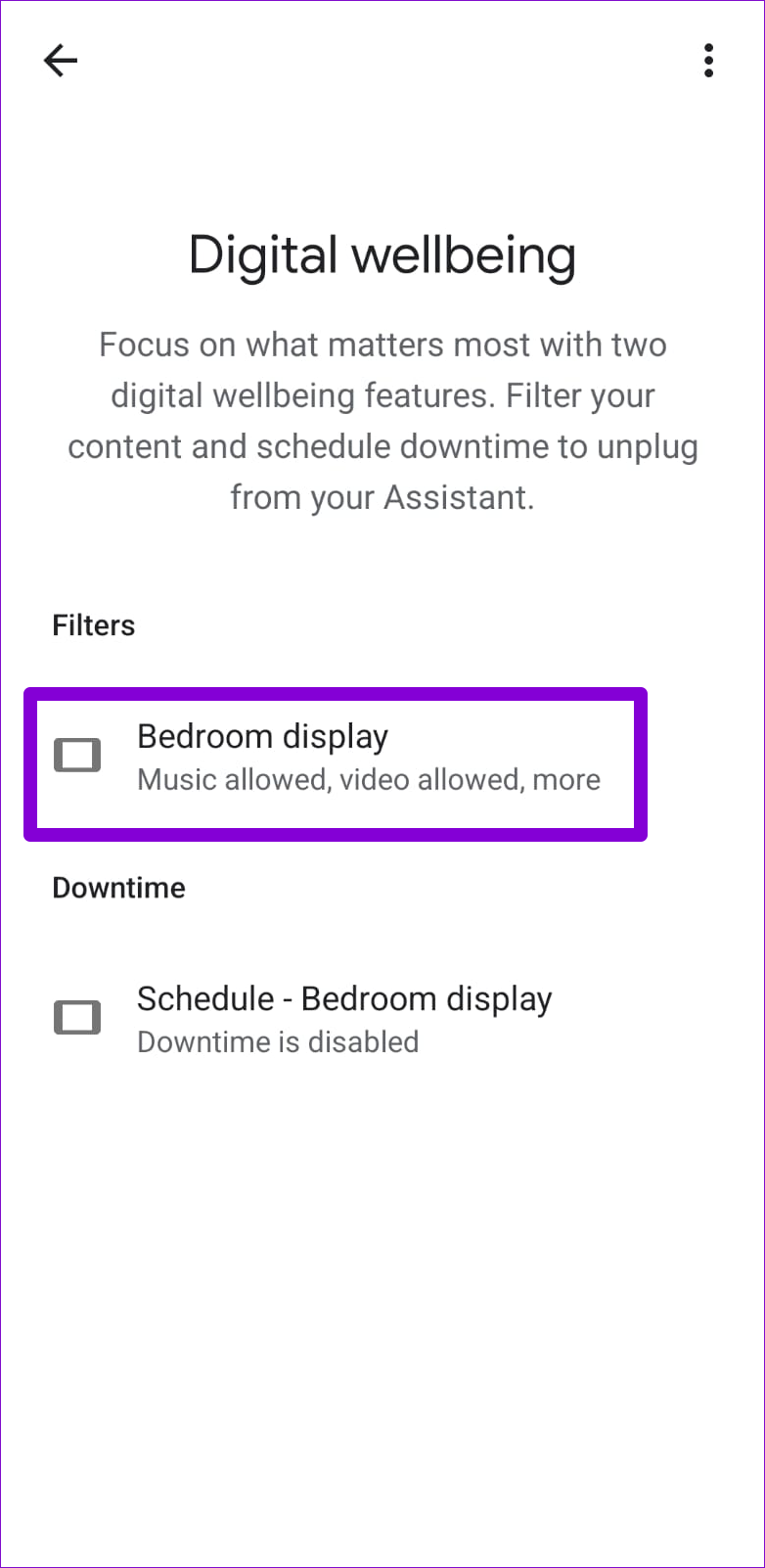
Etapa 4: ative a opção ao lado de Filtros e vá para Controles adicionais.
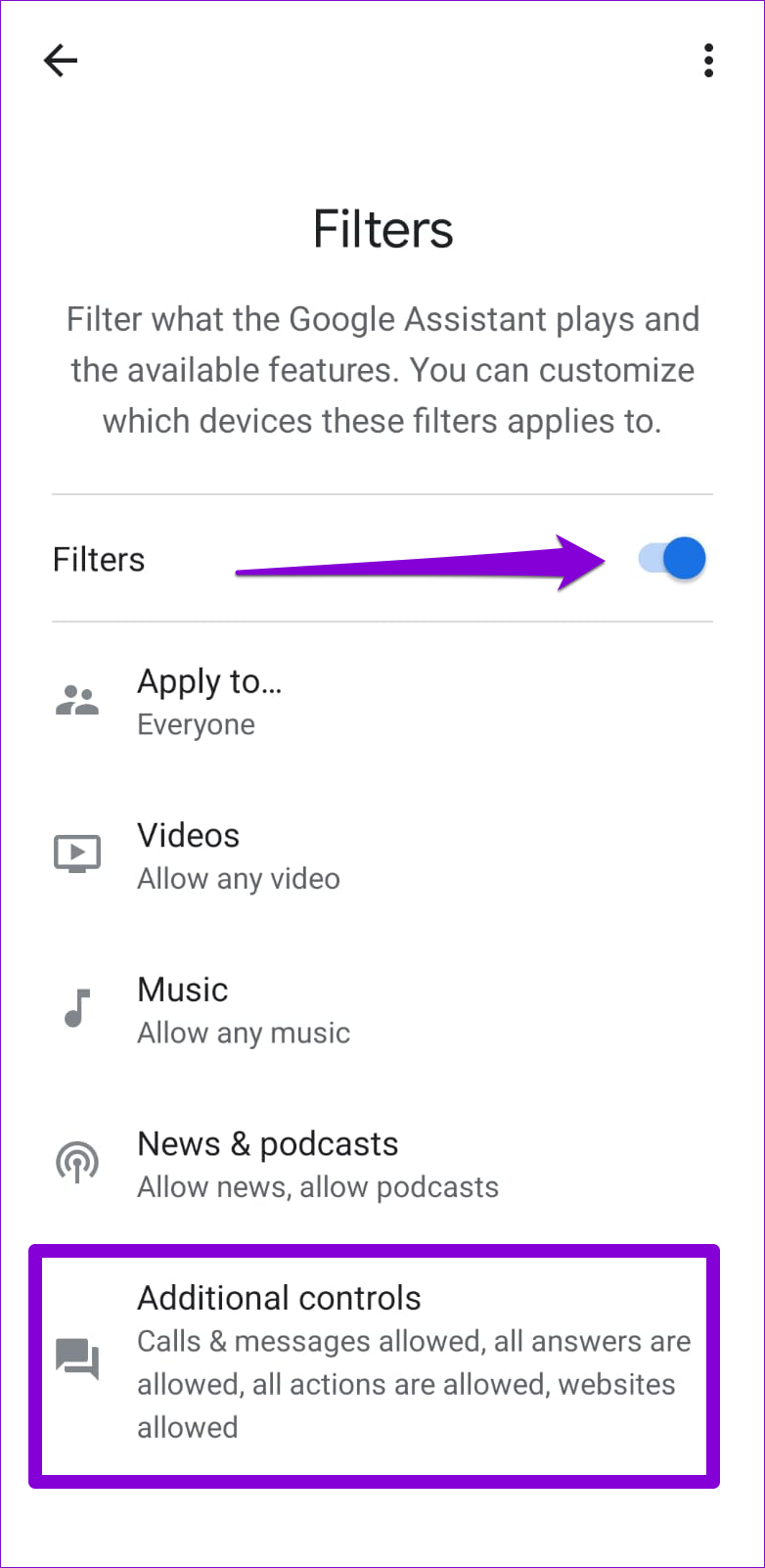
Etapa 5: role até o fim e selecione a opção Bloquear sites. Em seguida, toque em Salvar.

Depois de desabilitar sites para seu smart display, ele não carregará nenhuma página da web. Se você solicitar que o Nest Hub abra uma página da Web, ele mostrará a seguinte mensagem e a opção de enviar o link para seu telefone.
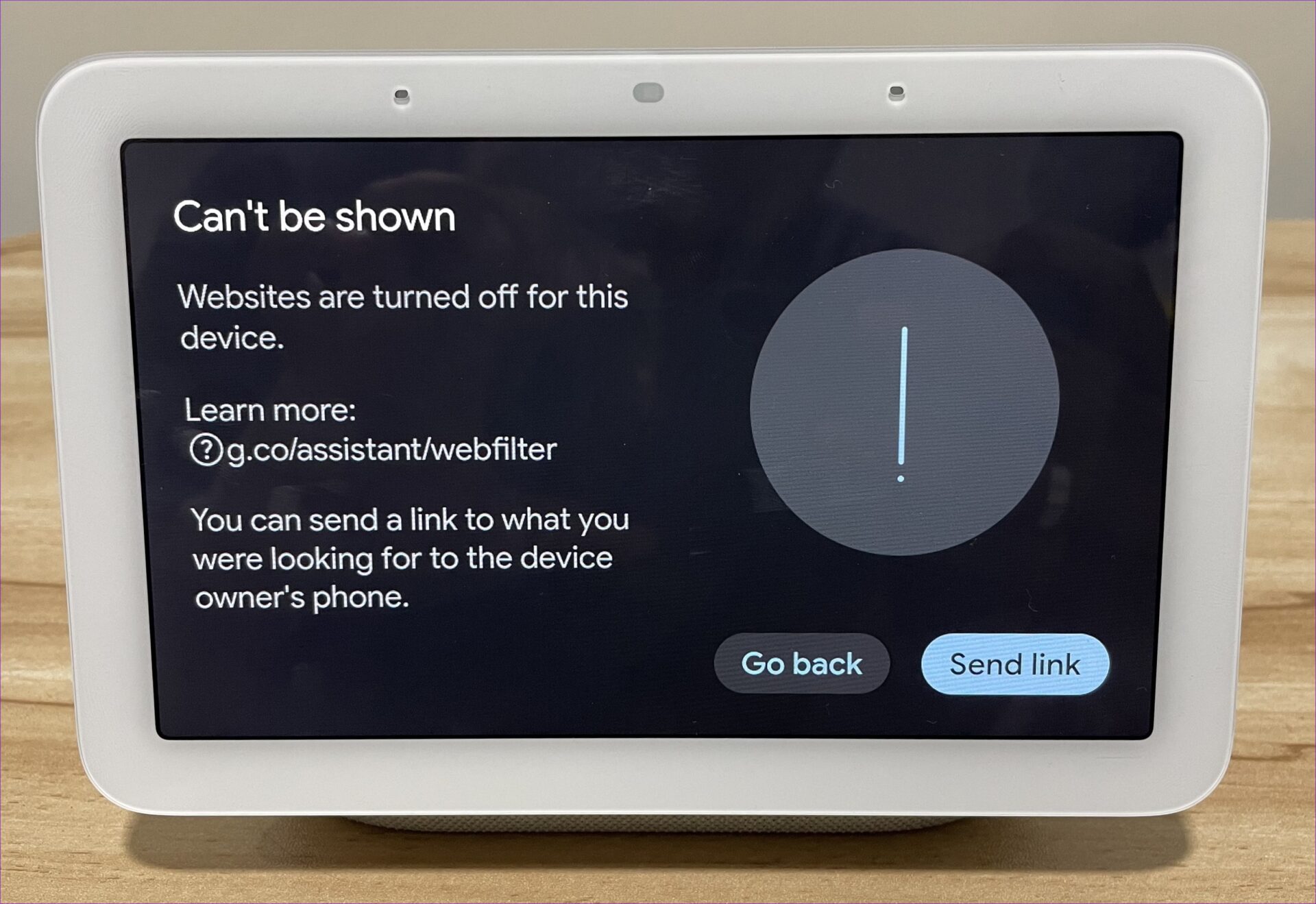
Navegue na Web com seu Smart Display
O navegador integrado no Google Nest Hub pode ajudá-lo a navegar na Web casualmente. Use o teclado integrado para realizar pesquisas na Wikipedia, encomendar produtos da Amazon e até mesmo entrar em seus sites de mídia social favoritos, como Facebook, Instagram e muito mais. Embora a conveniência não seja nada parecida com a navegação em seu telefone ou PC, ela oferece apenas a conveniência. E aí, como foi sua experiência de navegação na Web no Google Nest Hub?
